Instagram ist eines der aktivsten sozialen Netzwerke in der aktuellen Szene. Die Menge an neuen Funktionen und neuen Funktionen, die in den letzten Monaten hinzugefügt wurden, hat dazu geführt, dass die Follower treu geblieben sind und immer mehr Benutzer auf der Plattform aktiv sind.
Wir können nicht ignorieren, dass die Geschichten rund um die Uhr eine der Stärken der App sind, und das sind täglich Millionen von ihnen. Dieser vergängliche Inhalt verschwindet an dem Tag, an dem er veröffentlicht wird, aber mit der Möglichkeit, eine Datei mit allen zu erstellen und diejenigen auszuwählen, die uns am besten gefallen, als herausragende Geschichte eines Profils.
Die Möglichkeiten der Geschichten sind sehr breit, da wir in ihnen die Möglichkeit haben, GIFs, Umfragen , Aufkleber zu veröffentlichen oder Fragen an die Anhänger zu stellen. Die Fragen haben zweifellos für Aufsehen bei den Nutzern gesorgt, da die Nutzer auf Instagram ihre Antworten teilen können . Das Problem ist, dass die Antworten in der Regel einzeln veröffentlicht werden, was etwas mühsam sein kann.
Als Nächstes zeigen wir Ihnen zwei Möglichkeiten, damit Sie mehrere Antworten in derselben Geschichte veröffentlichen können.
Um auf dem Laufenden zu bleiben, sollten Sie unseren YouTube-Kanal abonnieren. ABONNIEREN
1. Wie man in Instagram mehrere Antworten teilt
Wenn wir mehrere Instagram-Antworten mit einem Hintergrundbild teilen möchten, können wir dies folgendermaßen tun.
Als erstes sollten wir eine Frage auf Instagram posten. Falls Sie nicht wissen, wie es geht, können Sie es im nächsten Tutorial sehen.
Jetzt müssen Sie die Antworten überprüfen, indem Sie die Geschichte eingeben und auf die Option “Gesehen von” klicken.
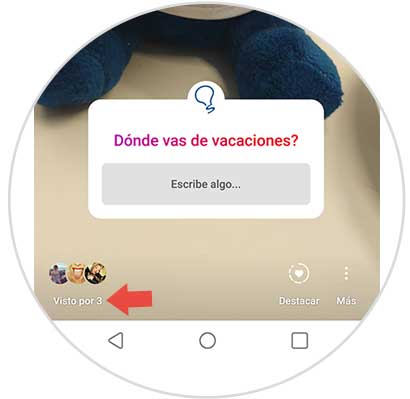
Jetzt können wir die Antworten überprüfen und diejenigen löschen, die wir nicht teilen möchten.
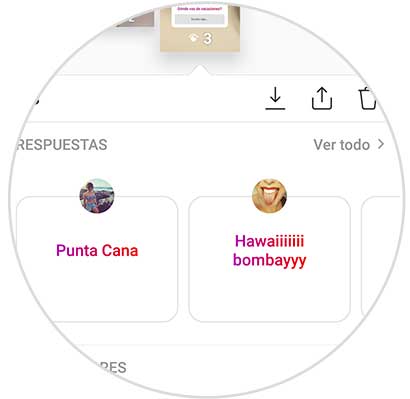
Dazu drücken wir die Antwort, die wir entfernen wollen und wählen sie im Popup-Fenster aus.
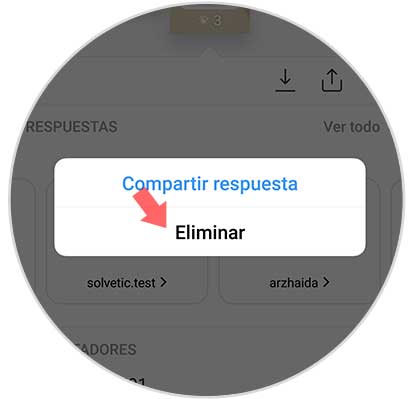
Jetzt müssen wir oben die Option “Alle anzeigen” auswählen.

Jetzt werden wir alle Antworten sehen. Was wir tun sollten, ist ein Screenshot von ihnen zu machen.
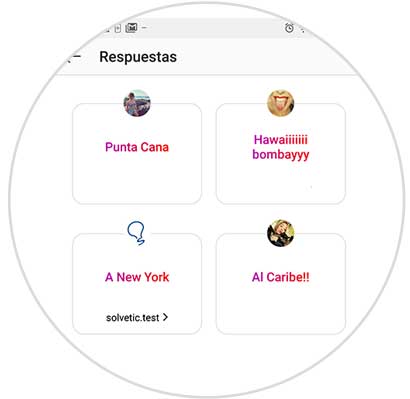
Nachdem wir den Screenshot erstellt haben, müssen wir ihn so zuschneiden, dass nur die Antworten angezeigt werden. Schließlich gehen wir auf Instagram und laden den Screenshot als unsere Geschichte mit allen Antworten hoch.
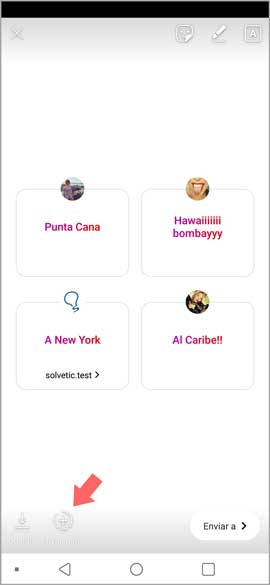
2. Wie teile ich mehrere Antworten in einer Instagram-Geschichte mit einem Foto?
Als erstes sollten wir eine Frage auf Instagram posten. Falls Sie nicht wissen, wie es geht, können Sie es im nächsten Tutorial sehen.
Jetzt müssen Sie die Antworten überprüfen, indem Sie die Geschichte eingeben und auf die Option “Gesehen von” klicken.
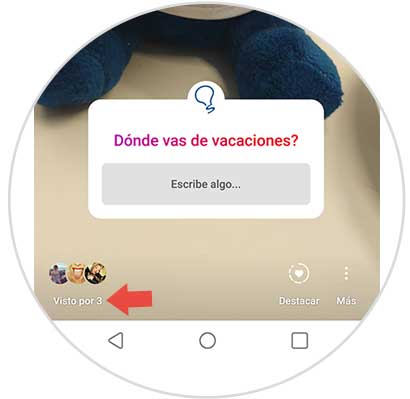
Wir werden sehen, dass alle Antworten, die sie auf unsere Geschichten gegeben haben, erscheinen.
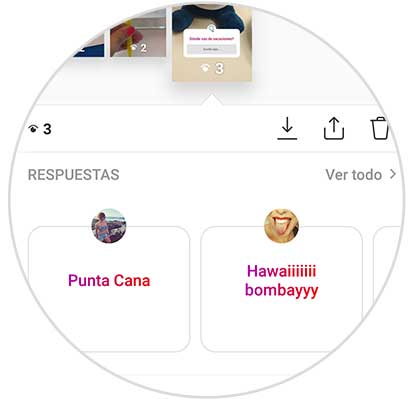
Was wir tun müssen, ist in all die Antworten zu gehen, die Sie teilen möchten, und einen Screenshot von jedem von ihnen zu machen, ohne sie tatsächlich zu teilen.
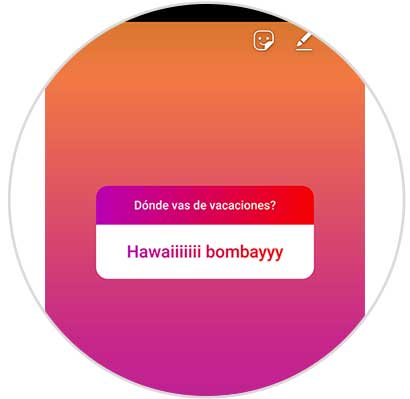
Dann müssen Sie nur die Antworten der einzelnen Screenshots ausschneiden und aufbewahren.

Jetzt müssen Sie die Maskapp-Anwendung aus dem Play Store herunterladen.
Sobald Sie es auf Ihr Telefon heruntergeladen haben, müssen Sie die Option “Experte” eingeben
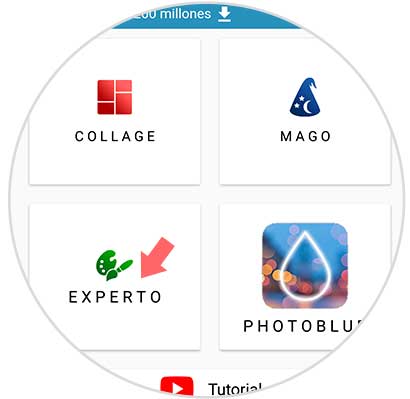
Sobald Sie hier sind, müssen Sie das Symbol “+” auswählen, um das ausgewählte Hintergrundbild hochzuladen
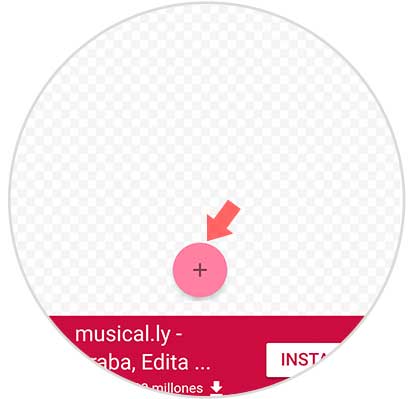
Jetzt müssen Sie die Screenshots, die bereits aus den Antworten auf Ihre Geschichten ausgeschnitten sind, noch einmal aufrufen, indem Sie das “+” – Symbol erneut auswählen.

Wenn Sie alles fertig haben, müssen Sie dieses Bild über das Symbol oben rechts in der App speichern.
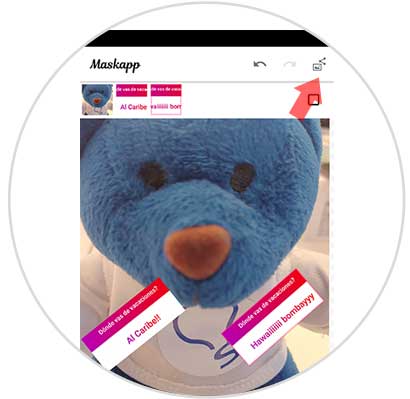
Nachdem Sie Ihr Bild bereits erstellt haben, können Sie es als Instagram-Story hochladen.
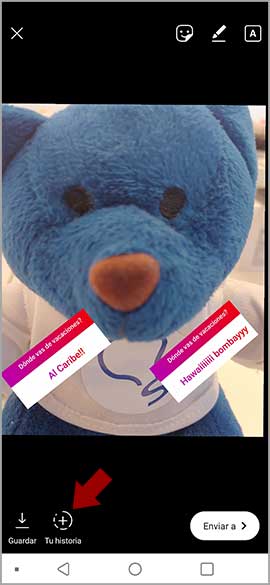
Auf diese zwei Arten können wir unterschiedliche Antworten in derselben Instagram-Geschichte teilen.